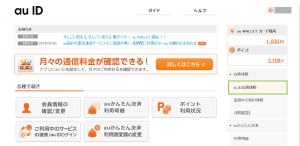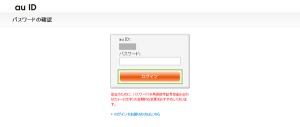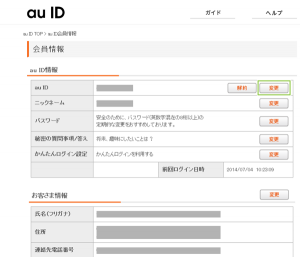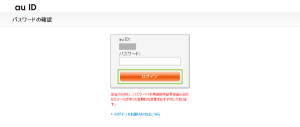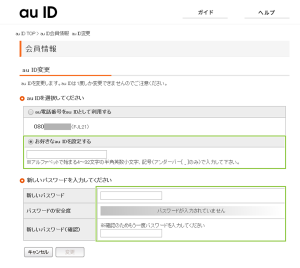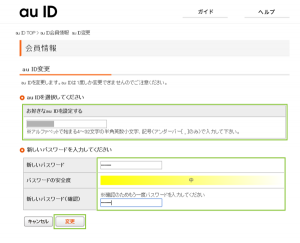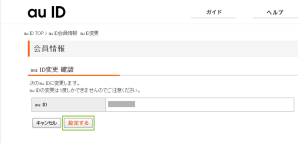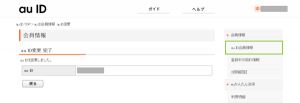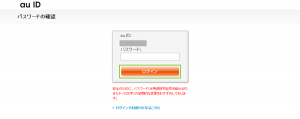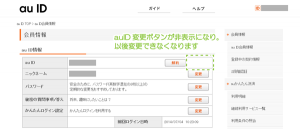auIDを変更する
auIDを既に利用している場合に利用しているIDの文字を誤ったスペルで登録したり、
全く違った覚えやすい文字に変更したい場合もあるかもしれません。
そんな場合には、auIDを変更することができます。
auIDとパスワードを変更する
auIDの変更時には同時にパスワードの変更もすることができます。
手順は非常に簡単なのですが、以下制約がありますのでご注意ください。
auIDの変更は1回のみとなっています。
au ID・パスワード | ID・パスワードの確認・変更 | au
変更方法
1回のみ変更可能です。
au IDの変更手順はヘルプの通りですが、auIDにログインして作業します。
auIDにログインしたら(変更するauIDでログインします)
サイドメニューから[auID会員情報]をクリックします。
パスワードを再入力して再認証します。
auID会員情報が表示されます。
auIDの行の[変更]ボタンをクリックします。
パスワードを再入力して再認証します。
auIDの「お好きなauIDを設定する」を選択し、変更するauIDの文字列を入力します。
また下部で新しいパスワードを入力します。
※同時にパスワードを変更しない場合には、今と同じパスワードを入力します。
IDとパスワードの入力が済むと[変更]ボタンがクリックできるようになります。
[変更]ボタンをクリックして、auIDを変更します。
auID変更確認画面が表示されたら[変更する]をクリックします。
次のauIDに変更します。
auIDの変更は1度しかできませんのでご注意ください。
auID変更完了画面が表示されたら、auIDの変更は完了です。
サイドメニューから[auID会員情報]などをクリックして変更を確認します。
auIDの再認証画面が表示されます。
auIDには今変更したauIDが表示されています。
変更後のパスワードを入力して再認証します。
ログインが完了すると、auID会員情報が表示されます。
auIDの行の[変更]ボタンが非表示になり、以後変更できないことが分かります。
au™、au by KDDI、auロゴはKDDI株式会社の登録商標です。
登録番号は以下の通りです。
第4449667号、第4464105号、第4472337号、第4472338号、
第4494464号、第4531747号、第4814423号、第4836315号、
第5491501号
公開日: